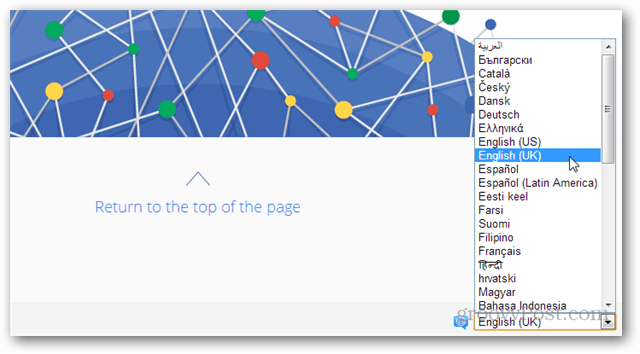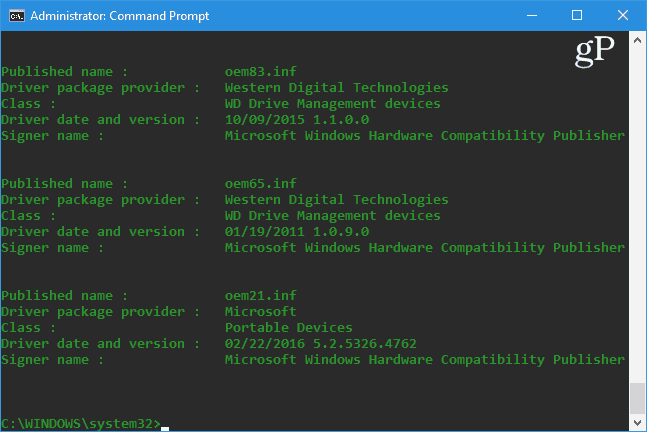Ajouter des éléments au menu contextuel du clic droit de Windows en toute simplicité
Fenêtres / / March 18, 2020
Le menu contextuel contient des options qui facilitent l'utilisation de Windows. Mais il se peut que vous souhaitiez ajouter d'autres éléments. Le menu contextuel facile le fait de manière simple.
Lorsqu'il s'agit de configurer Windows là où il est plus facile à utiliser, il existe de nombreuses façons de «dépouiller le chat». Habituellement, implique de modifier les clés de Registre, de passer par la stratégie de groupe ou d'autres processus impliqués que beaucoup de gens ne veulent tout simplement pas se tracasser de.
Par exemple, ajouter des éléments au menu contextuel du clic droit. Par défaut, il se peut que les commandes et autres éléments ne soient pas souhaités. Nous avons couvert plusieurs articles sur la façon d'ajouter ou de supprimer des éléments du menu contextuel, en voici quelques-uns:
- Ajouter des commandes de copie et de déplacement vers un dossier au menu contextuel
- Ajouter des répertoires d'impression au menu contextuel
- Ajouter Dropbox au menu contextuel
- Comment ajouter un programme au menu contextuel
Menu contextuel facile
Comme vous le verrez, chacun d'eux nécessite de longues étapes. Donc, au lieu de passer par chacun individuellement, il existe un moyen plus simple. Pour ajouter beaucoup de fois au menu contextuel en cochant simplement quelques cases, téléchargez Menu contextuel facile. Il s'agit d'un utilitaire gratuit et portable, ce qui signifie que vous pouvez l'exécuter à partir d'un lecteur flash ou réseau.
Le téléchargement est un fichier zip, et il contient des versions pour les versions x86 et 64 bits de Windows XP et supérieur. Il vous suffit de lancer la version appropriée à votre système. Si vous n'êtes pas sûr de la version de Windows dont vous disposez, consultez notre article sur comment voir si votre ordinateur exécute Windows 32 ou 64 bits.
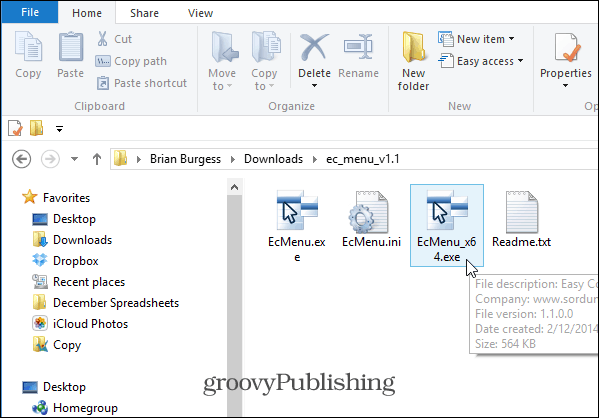
Après l'avoir lancé, vous verrez une liste de plusieurs éléments et commandes que vous pouvez ajouter et créer votre menu contextuel.
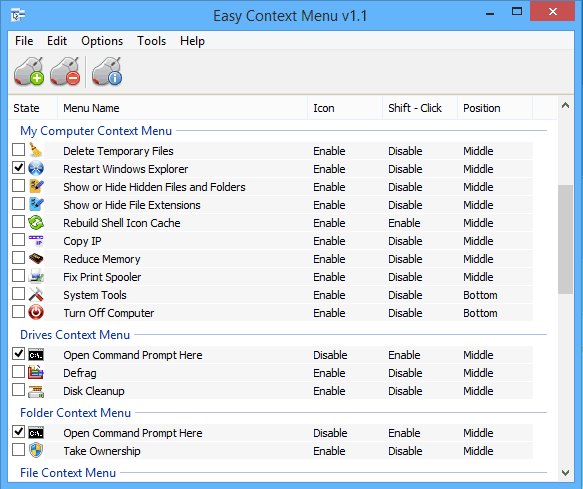
Parcourez et vérifiez les éléments que vous souhaitez, puis cliquez sur le bouton Appliquer les modifications en haut. Il convient également de noter que vous pouvez facilement annuler les modifications en cliquant sur le bouton à côté de celui-ci.
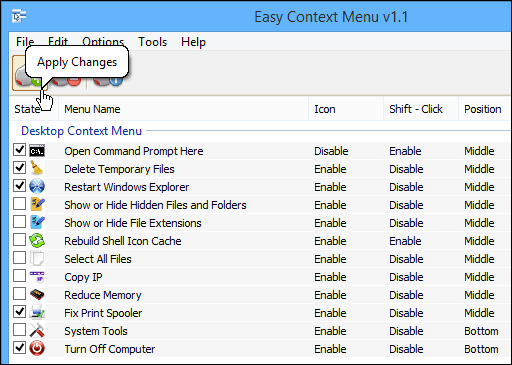
Voici un exemple de certaines des commandes que j'ai ajoutées au menu contextuel du bureau. Par exemple, consultez les commandes d'arrêt de l'ordinateur que vous pouvez facilement ajouter. C’est beaucoup plus simple que de les ajouter manuellement, d’accéder au méthodes par défaut dans Windows 8.1.
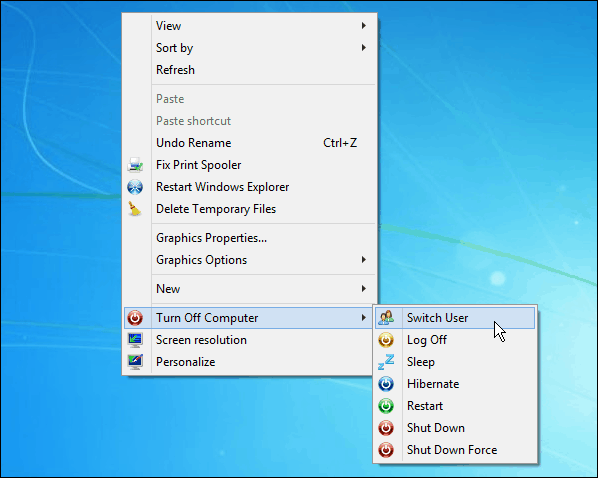
Bien que tout ce que vous souhaitez ajouter ne soit pas inclus, il y a certainement beaucoup de choix et d'autres devraient être ajoutés à mesure que l'utilitaire continue de croître.